Obožavaš koristiti pivot tablice u Excelu jer su jedan od najboljih alata za sažimanje velike količine podataka, ali želiš si još dodatno ubrzati posao suptilnim trikovima? Ako je tako, isprobaj neke od sljedećih:
- Izbjegni greške testiranjem pivot tablice
Posao ćeš najbrže napraviti tako da spriječiš bilo kakve greške čije bi ti ispravljanje oduzelo puno vremena kasnije u procesu. Zato prije izrade službene pivot tablice, prvo testiraj radi li sve ispravno tako što ćeš joj zadati da izračuna neke podatke čiju točnost možeš brzo provjeriti. U polje Vrijednost unesi bilo koji stupac s tekstom i kad pivot tablica pokaže brojčani iznos redaka u tom stupcu, provjeri je li taj podatak točan. Ako jest, slobodno nastavi s izradom službene pivot tablice.
- Dobra organizacija štedi vrijeme
Želiš li pivot tablice koristiti brzo i produktivno, dobro pripazi da su ti podaci koje ćeš analizirati smisleno organizirani i prikazani u početnoj tablici. Značajno je lakše prvo pažljivo pripremiti podatke nego kasnije tražiti grešku i popravljati. U početnoj tablici ne smiješ imati prazne retke i stupce, a svaki stupac treba imati svoj jedinstveni naziv koji definira njegov sadržaj upisan u jednom retku.
- Igraj se s podacima – pokaži postotak umjesto ukupnog zbroja
Odlična je karakteristika pivot tablica što se u njima možeš igrati s podacima, preslagivati ih, prikazivati i organizirati na različite načine da bi bili što jasniji i pregledniji. Jedan zgodan način za to je pokazivanje postotnog udjela podataka navedenih u recima u ukupnom brojčanom zbroju. Recimo da želiš pokazati koji je odjel u tvrtki tijekom prošlog kvartala napravio najviše prodaja. U polje Reci postavi odjele, a za Vrijednost odredi broj prodaja. Kad pivot tablica pokaže ukupni broj prodaja po odjelima, obilježi stupac s brojčanim iznosom, desnim klikom miša otvori padajući izbornik i odaberi Pokaži vrijednost kao – % sveukupne vrijednosti.
Pivot tablice vrlo su moćan alat u Microsoft Excelu koji ti može značajno ubrzati i olakšati posao ako ih naučiš ispravno koristiti. Nadamo se da će ti ovi trikovi pomoći u tome.